लूप में साइनिंग पर iCloud अटक को ठीक करने के शीर्ष 6 तरीके
"मेरा iPhone 7 जीता" मुझे कुछ भी नहीं दे रहा है लेकिनiCloud साइन इन लूप। Apple ID पासवर्ड दर्ज करने के बार-बार प्रयास करने पर भी मेरे डेस्कटॉप पर काम करने से इनकार कर दिया जाता है, और स्क्रीन पर मूल iCloud साइन के साथ रीसेट करने का प्रयास किया जाता है। फोन अनिवार्य रूप से इस तरह कार्यात्मक नहीं है। ”

कुछ उपयोगकर्ताओं ने समस्या बताई कि iPhone अटक गयासही पासवर्ड दर्ज करने पर भी iCloud पॉपअप लूप में साइन इन करें, जो कि बहुत अधिक कष्टप्रद है क्योंकि कार्यक्षमता बहुत सीमित है। इस मामले में, हमने आपके संदर्भ के लिए लूप में iCloud साइन को ठीक करने के 6 संभावित समाधान सूचीबद्ध किए हैं।
आपके द्वारा उपयोग की जाने वाली iCloud सेवाओं की सिस्टम स्थिति की जाँच करें
इससे पहले कि आप अपने पर iCloud लॉगिन लूप को ठीक करना शुरू करेंiPhone या iPad, यह जांचने के लिए अनुशंसित है कि क्या iCloud सेवाएं सामान्य रूप से iCloud समर्थन (+ कोई अनुसरण नहीं) वेबसाइटों पर काम कर रही हैं और नीचे सिस्टम स्थिति विकल्प की जांच करें। सुनिश्चित करें कि प्रत्येक आइटम विशेष रूप से iCloud खाते और सेवाओं के लिए हरे रंग की टिक है। अगर कुछ भी गलत होता है, तो Apple सपोर्ट (+ नो फॉलो) टीम से संपर्क करें।
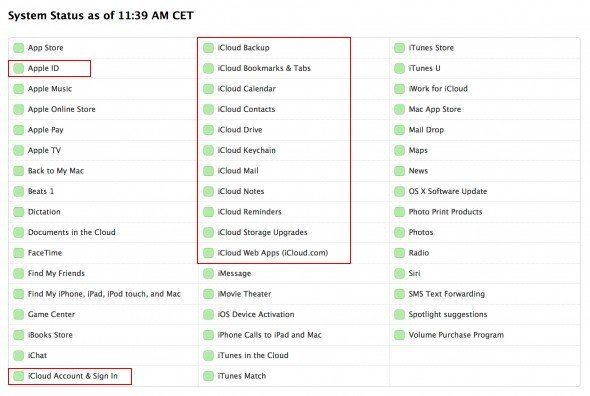
तरीका 1: iCloud अकाउंट साइन आउट करें और फिर से लॉग इन करें
यदि आप iPhone / iPad पर iCloud में साइन इन करने के लिए पॉपअप प्राप्त करते रहते हैं, तो संदेश को अनदेखा करें और सेटिंग ऐप पर जाएं up
IOS 10 पर।3 पहले के उपकरण, iCloud पर जाएं और अपने Apple ID पर टैप करें, फिर स्क्रीन के नीचे स्क्रॉल करें और साइन आउट का चयन करें। अपना सत्यापन पासवर्ड दर्ज करें और आपको संकेत दिया जाएगा कि सभी फ़ोटो और आईक्लाउड ड्राइव को भी हटा दिया जाएगा, इसलिए अग्रिम में बैकअप बनाने के लिए बेहतर है।
IOS 11 / 10.3 iPhone, iPad पर, सेटिंग्स में अपना नाम टैप करें और नीचे साइन आउट विकल्प खोजें।

उसके बाद, एक पल के लिए प्रतीक्षा करें और बाद में फिर से करें। उम्मीद है कि आप iCloud संदेश लूप में साइन इन बायपास करेंगे।
तरीका 2: हार्ड रीसेट आईओएस डिवाइस आईक्लाउड स्क्रीन पर साइन इन करें
साइन आउट नहीं करना चाहिए और iCloud पासवर्ड को लॉगिन करने के लिए कहता रहता है, हार्ड रीसेट करने की कोशिश करता है, या कहने दें, सरल समस्या निवारण के लिए पुनर्प्राप्ति मोड दर्ज करें।
रिबूट एक क्लिक के भीतर अपने अटक गए iPhone या iPad को रिकवरी मोड में डालने में सक्षम है।

तरीका 3: Apple ID पासवर्ड ऑनलाइन रीसेट करें
जब आपका आईफ़ोन आईक्लाउड में साइन इन हो जाए, तोआपसे आपका Apple ID पासवर्ड दर्ज करने के लिए कहेगा और कभी-कभी पासवर्ड सही होने पर भी, iCloud आपको साइन इन नहीं करने देगा। यदि आप तत्काल मांग में हैं, तो आप Apple ID पासवर्ड को बदल सकते हैं।
Apple ID वेबसाइटों पर जाएं (+ no follow) और चुनें"एप्पल आईडी या पासवर्ड भूल गए"। अपने खाते को सत्यापित करने और पुराने पासवर्ड को एक नए में बदलने के लिए प्रश्नों का उत्तर दें। फिर iCloud में साइन इन करने के लिए नए बनाए गए पासवर्ड का उपयोग करने का प्रयास करें।

तरीका 4: नेटवर्क सेटिंग्स रीसेट करें
पिछले अनुभवों के आधार पर, वाई-फाई या सेलुलरडेटा कभी-कभी आपके डिवाइस पर iCloud अंतहीन लूप में साइन इन का कारण हो सकता है। इसलिए, इस iCloud अटक समस्या को हल करने के लिए, आप नेटवर्क सेटिंग्स रीसेट करने पर विचार कर सकते हैं।
बस सेटिंग्स> जनरल> रीसेट> नेटवर्क सेटिंग्स पर जाएं। ध्यान दें कि यह आपके वर्तमान सेलुलर और वाईफाई नेटवर्क सेटिंग्स, वाईफाई पासवर्ड और वीपीएन सेटिंग्स को मिटा देगा।

रास्ता 5: आईट्यून्स बैकअप से पुनर्स्थापित करें
यदि उपरोक्त समाधान स्क्रीन पर बार-बार iCloud लॉगिन पॉपअप को ठीक करने में विफल रहते हैं, तो लूप में iCloud साइन को बायपास करने का एक और तरीका है। यह iTunes बैकअप से पुनर्स्थापित करना है। यह करने के लिए:
- अपने फंसे हुए iPhone या iPad को iTunes से कनेक्ट करें और पता चलने पर डिवाइस आइकन पर क्लिक करें।
- सारांश पर क्लिक करें और पुनर्स्थापना बैकअप का पता लगाएं। इसे क्लिक करें और पुनर्प्राप्ति के लिए नवीनतम बैकअप फ़ाइलों का चयन करें।
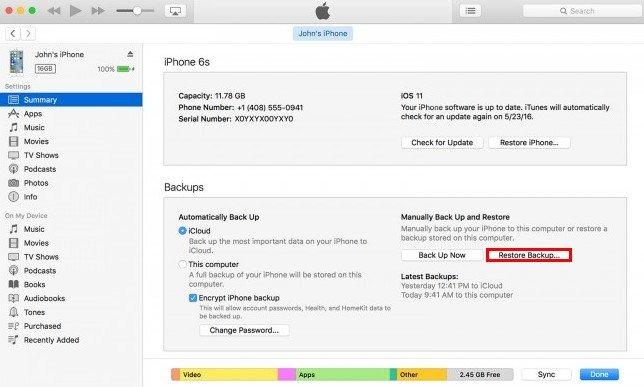
ध्यान दें: यदि बैकअप थोड़ी देर के लिए किया गया है, तो आपआपके पिछले बैकअप के बाद से डेटा खो देगा। इस मामले में, हम आपको सभी खोए गए फ़ोटो, संपर्क, वीडियो, संदेश और बहुत कुछ प्राप्त करने के लिए सर्वश्रेष्ठ iPhone डेटा रिकवरी सॉफ़्टवेयर Tenorshare iPhone डेटा रिकवरी का प्रयास करने की सलाह देते हैं।
तरीका 6: अपने उपकरणों को नए के रूप में रीसेट करें
ICloud साइन इन को रोकने के तरीके पर अंतिम उपायलूप को आपके डिवाइस को फ़ैक्टरी सेटिंग्स पर रीसेट करना है, जो आपको प्रारंभिक iCloud लॉगिन स्क्रीन पर लाएगा। यह कट्टरपंथी लग सकता है लेकिन कुछ उपयोगकर्ता इस तरह से सफल रहे।
आप या तो जनरल> रीसेट> सभी सामग्री और सेटिंग्स को मिटाने या आईट्यून्स पुनर्स्थापना सुविधा का उपयोग करने के लिए अपने डिवाइस को रीसेट करने का विकल्प चुन सकते हैं।
वैकल्पिक रूप से, टेनसारे रीबूट आपको आईट्यून्स के बिना आईफोन या आईपैड को रीसेट करने का त्वरित समाधान भी प्रदान करता है।

उसके बाद, आपको सेटअप और सक्रिय करने की आवश्यकता होगीआपका iPhone, iPad और जब स्क्रीन में iCloud साइन की बात आती है, तो आपको इसे सफलतापूर्वक अतीत में लाने में सक्षम होना चाहिए। ध्यान दें कि सिस्टम में प्रवेश करने पर सभी डेटा गायब हो जाएंगे, खोए हुए दस्तावेज़ों और डेटा को पुनर्प्राप्त करने के लिए iPhone डेटा रिकवरी का उपयोग करना न भूलें।

यहाँ आज के साझाकरण का अंत है। अब आपको कोई समस्या नहीं है कि आईक्लाउड पॉपअप लूप में साइन इन किए गए iPhone को कैसे रोकें और ठीक करें।









